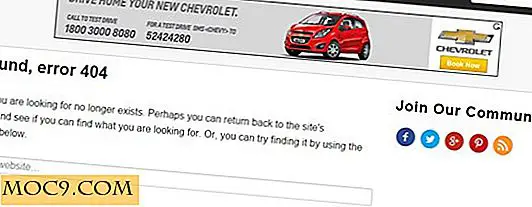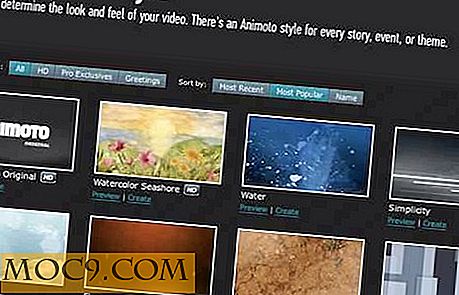6 SEO Erweiterungen für Firefox
Wenn Sie für eine Website irgendeiner Art schreiben, ist das allgemeine Ziel, Verkehr zu erhalten. Wenn Sie keine Zugriffe auf Ihre Website erhalten, lohnt es sich nicht. SEO oder Search Engine Optimization ist etwas, das Sie berücksichtigen müssen, wenn Sie sich auf "organischen" Suchmaschinen-Traffic verlassen, um Ihre Website zu füttern. Wenn Sie gute Posts schreiben, müssen Sie sie nicht mit allen möglichen Wörtern und Phrasen füllen, um den Suchmaschinen-Traffic anzuziehen. Es wird im Laufe der Zeit passieren.
Da viele Webdesigner und Web-Arbeiter Firefox benutzen, macht es Sinn, dass es eine Vielzahl von Erweiterungen gibt, um das SEO einer Seite zu testen. Auch wenn Sie nicht aktiv viel tun, um Keywords in Ihre Website einzufügen, ist es keine schlechte Idee zu wissen, wie Sie die Grundlagen machen.
1. KeywordSpy SEO / PPC Plug-in (Update: nicht mehr vorhanden)

KeywordSpy funktioniert in Verbindung mit Ihrer bevorzugten Suchmaschine. Sobald das Plug-in installiert ist, werden Sie sofort den Unterschied feststellen, wenn Sie suchen. Wenn Sie nach etwas suchen, werden einige zusätzliche Links angezeigt und Optionen werden unter der Website-Beschreibung hinzugefügt. Einige der neuen Ergänzungen sind: Rankings, Anzahl der Links zu der Website, organische und PPC-Keywords.
Wenn Sie mehr Informationen benötigen, könnte eine der 3 bezahlten Optionen gekauft werden. Laut der Liste der Kunden, die diesen Service nutzen, sind Sie in der Gesellschaft einiger Schwergewichte wie American Express, IBM und Toyota. Das heißt, es muss gut sein, oder?
2. SeoQuake
Seoquake hat ähnliche Optionen wie KeywordSpy. Das Layout im Suchfenster ist etwas enger, die Logos für die Seiten, deren Informationen angezeigt werden, machen es ein wenig leichter zu entziffern. Wenn Sie möchten, können Sie mit SeoQuake die Informationen in eine CSV-Datei (durch Komma getrennte Werte) speichern und herunterladen, um sie später in Excel anzuzeigen.
Eine Sache, die ich an diesem Plug-In wirklich mag, ist, dass sich gerade unter der Hauptsuchleiste von Google ein Link zu verwandten Keywords befindet . Wenn Sie eine bessere Vorstellung von Phrasen oder Keywords, die ein Wettbewerber verwendet, haben möchten, klicken Sie einfach auf [mehr Keywords] . Sie werden auf eine Seite mit viel mehr entführt werden.
3. Suchstatus

SearchStatus scheint die einfachste der bisherigen Plug-Ins zu sein. Es ist sehr geradlinig und am wenigsten invasiv. Ihre Google-Suchanfragen sehen immer noch so aus wie zuvor.
Wenn Sie SearchStatus verwenden möchten, können Sie mit der Strg-Taste (oder mit der rechten Maustaste) auf das Symbol in der Statusleiste klicken. Dadurch wird ein Kontextmenü mit all Ihren Optionen angezeigt. Diese Funktionen bleiben aktiviert, wenn Sie von Seite zu Seite wechseln.
Angenommen, Sie möchten alle NoFollow- Links auf einer Site sehen. Schalten Sie diese Option im Menü ein und wo immer Sie hingehen, werden diese Links hervorgehoben.
SearchStatus hebt das gesuchte Keyword hervor und teilt Ihnen mit, wie oft es auf der Seite verwendet wird. Manchmal ist es eine gute Idee zu sehen, wie Ihre Mitbewerber diese Wörter in ihre Inhalte einarbeiten.
4. KGen

KGen, kurz für Keyword-Generator, ist ein Sidebar Pop-Out, die es von den anderen abhebt. Der einzige Zweck dieses Plug-Ins besteht darin, die Keywords auf einer bestimmten Seite anzuzeigen. Die Wörter werden nach der Anzahl der Wiederholungen und dem Gewicht des Wortes geordnet.
5. Foxy SEO Werkzeug

Foxy SEO Tool wird schnell zu meinem Lieblings-Plug-in. Es scheint die beste Mischung zwischen Tools und Usability zu sein, die den Zugang zu den Suchoptionen auf zwei Arten ermöglicht.
Der erste ist über die Symbolleiste. Ich bin persönlich kein großer Fan von Addon-Toolbars, aber wenn Sie Foxy SEO Tool für mehrere Suchen verwenden, macht es die Dinge einfacher. Klicken Sie auf das Menü, das Sie sehen möchten, und aus dem Drop-Down-Menü mit allen Optionen für dieses Menü.
Die zweite Option ist die Standard-Kontextmenüoption Ctrl (oder Rechtsklick). Diese Option ist praktisch, um einen Blick auf etwas zu werfen, das auffällt.
6. SEO für Firefox

Ich habe diese Erweiterung für eine Weile verwendet. Ich finde es sehr praktisch, wenn ich nach Informationen auf einer Website suche, mit der ich arbeite, oder nach einem Wettbewerber Ausschau halte. Es kann einfach ein- und ausgeschaltet werden, indem Sie auf das Symbol in der Statusleiste klicken.
Wenn es Zeit ist, SEO für Firefox zu verwenden, können Sie darauf zugreifen, indem Sie die Strg-Taste (oder die rechte Maustaste) anklicken und sich zu den Optionen bewegen. Die Funktion, die diese SEO für Firefox zu einem Teil des Restes macht, ist der SEO-Xray.
Was diese Option so großartig macht, ist, dass sie die eingehenden, ausgehenden, NoFollow-, Meta-Schlüsselwörter, HTML-Tags und alle möglichen anderen Dinge in einem Pop-out-Fenster anzeigt. Wenn Sie die Keywords sehen möchten, gibt es dafür auch eine Option.
Welche Arten von Tools verwenden Sie, um Ihre Suchmaschinen-Rankings zu verbessern?
Bildnachweis: Jeffrey Beall